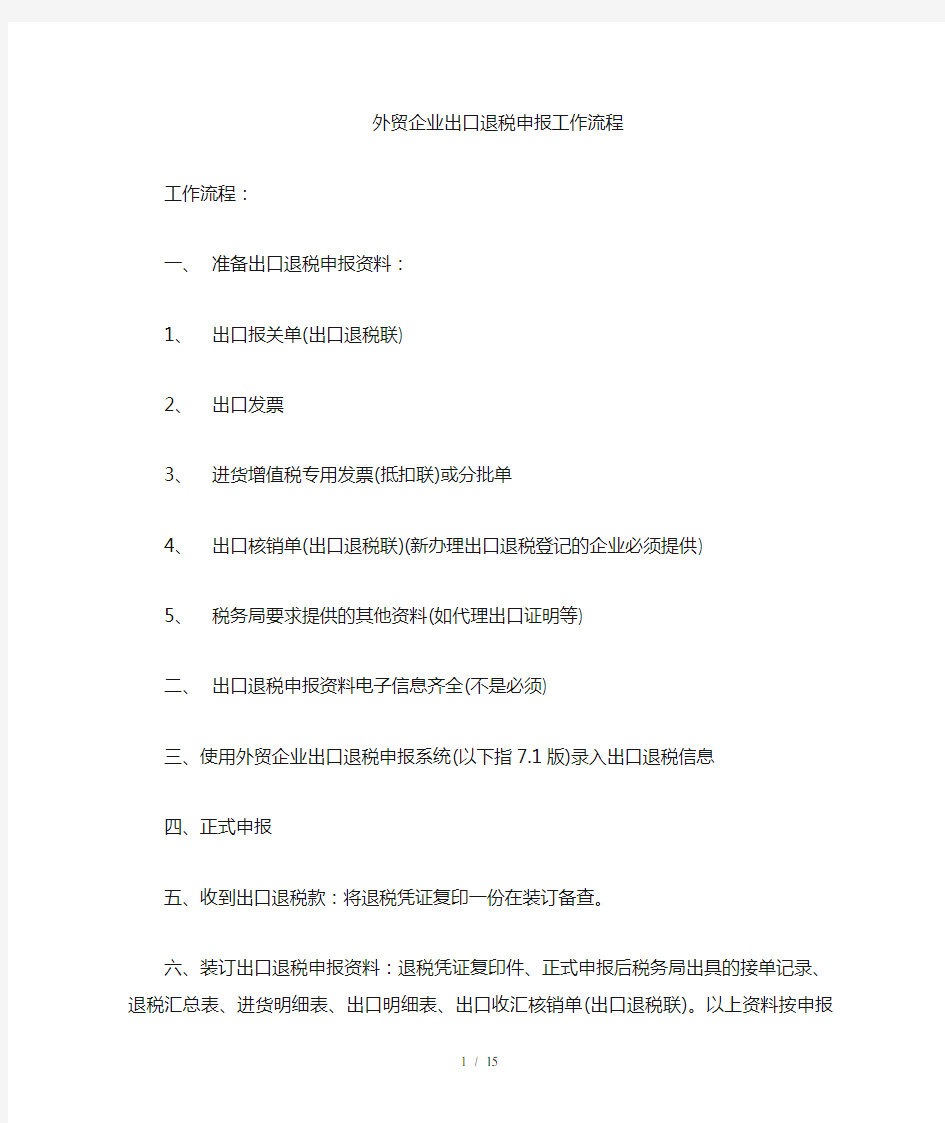
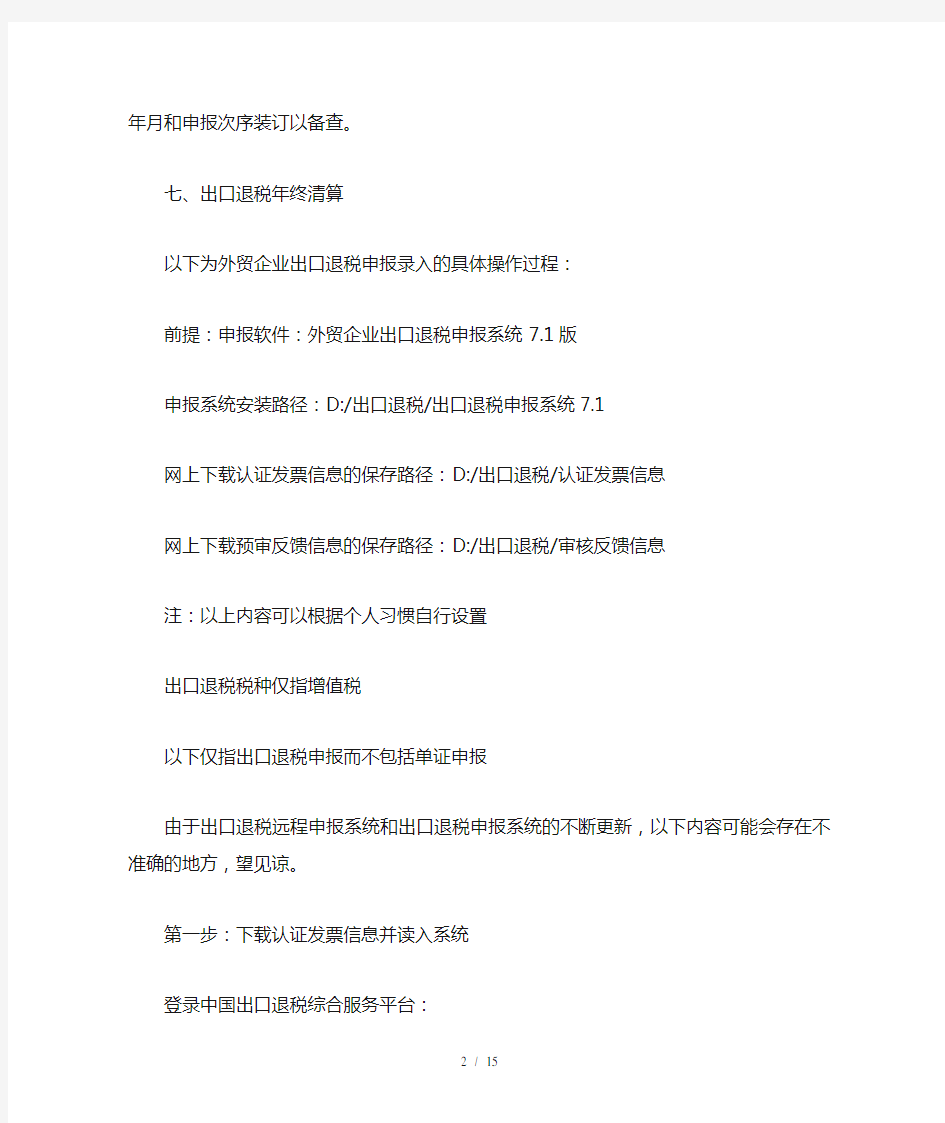
外贸企业出口退税申报工作流程
工作流程:
一、准备出口退税申报资料:
1、出口报关单(出口退税联)
2、出口发票
3、进货增值税专用发票(抵扣联)或分批单
4、出口核销单(出口退税联)(新办理出口退税登记的企业必须提供)
5、税务局要求提供的其他资料(如代理出口证明等)
二、出口退税申报资料电子信息齐全(不是必须)
三、使用外贸企业出口退税申报系统(以下指7.1版)录入出口退税信息
四、正式申报
五、收到出口退税款:将退税凭证复印一份在装订备查。
六、装订出口退税申报资料:退税凭证复印件、正式申报后税务局出具的接单记录、退税汇
总表、进货明细表、出口明细表、出口收汇核销单(出口退税联)。以上资料按申报
年月和申报次序装订以备查。
七、出口退税年终清算
以下为外贸企业出口退税申报录入的具体操作过程:
前提:申报软件:外贸企业出口退税申报系统7.1版
申报系统安装路径:D:/出口退税/出口退税申报系统7.1
网上下载认证发票信息的保存路径:D:/出口退税/认证发票信息
网上下载预审反馈信息的保存路径:D:/出口退税/审核反馈信息
注:以上内容可以根据个人习惯自行设置
出口退税税种仅指增值税
以下仅指出口退税申报而不包括单证申报
由于出口退税远程申报系统和出口退税申报系统的不断更新,以下内容可能会存在不准确的地方,望见谅。
第一步:下载认证发票信息并读入系统
登录中国出口退税综合服务平台:
企业代码:企业的10位海关编码
密码:首次输入为退税XX的后8位,企业应自行修改。
验证码:不要间隔长时间。
输入正确后,点击登录进入申报系统界面。
选择“外贸企业预审-退税申报预审-认证发票下载”,输入起止年月(格式为200508)。如果固定每月下载的话,起止年月可输当月。
点击“确定”后,显示结果。
点击“下载”,选择“保存”(所下载的文件),另存为路径为D:/出口退税/认证发票信息,在文件名**********-rzfp(10位星号代表申报企业的10位海关编号)的后面加上年月如200507,点击“保存”,下载完毕后点击“关闭”。
进入D:/出口退税/认证发票信息文件夹,选择**********-rzfp200507.zip文件,单击右键选择“解压缩到当前文件夹”,解压缩后生成一个**********-200507-200507.xml文件。
进入出口退税申报系统7.1版,所属期改为200508,选择“基础数据采集/外部数据采集/认证发票信息读入”,在弹出的“认证发票信息读入”窗口,更改文件类型为*.xml后,选择目标文件为**********-200507-2005-07.xml文件,点击“确定”,系统弹出提示“一共(多少)条数据,确定读入吗?(Y/N)”(这里的数据数量与企业当月认证的进项发票数量一致),选择“是”,系统提示“认证发票信息读入完毕”,点击“确定”。
第二步:开具进项分批单(进货需要开具分批单)
选择“基础数据采集/进货分批单申报录入”
点击“新增”:
税种:V
发票:购进增值税专用发票右上角上8位数字
发票代码:购进增值税专用发票左上角上10位数字
进货凭证号:发票代码+发票(系统自动生成)
发票开票日期:购进增值税发票上的开具日期(系统自动生成)
项号:购进增值税专用发票上需要开具分批单的货物所在的列籹,一般默认为
01
分批次数:第一次分为1,第二次分为2,以此类推
商品代码:购进货物对应出口报关单上的的商品编号
商品名称:系统根据商品代码自动生成
单位:系统根据商品代码自动生成
发票原始数量:购进增值税专用发票上数量,此外根据上面提供的单位填写。
发票原始金额:购进增值税专用发票上所填的不含增值税的金额
上次结余数量:为非首次分批时,前次分批结余的数量
上次结余金额:为非首次分批时,前次分批结余的金额(系统自动生成)
本次申报数量:本次分批需要申报的数量
本次申报金额:本次分批需要申报的金额(系统自动生成)
本次结余数量:开具分批单后,结余数量(系统自动生成)
本次结余金额:开具分批单生,结余金额(系统自动生成)
系统提示,点击“保存”
打印分批单:选择需要打印的分批单,点击“打印分批”按钮
点击“打印设置”来设置打印选项
点击“打印预览”,来预览打印效果
点击“打印”,根据打印设置直接打印。
点击“退出”,退出打印分批单功能。
注:此处分批单打印2份,一份税务局留存,一份企业留存申报。
第三步:录入出口退税购进明细数据
选择“基础数据采集/进货明细申报数据录入”,点击“增加”
关联号:2005080001(10位)
税种:V(此处仅指增值税)
部门代码、部门名称:企业没有分部核算,则此为空
申报年月:系统根据所属期自动填,如2005年8月,则填200508(6位)
申报批次:当月申报的批次数。第1次申报为01(2位),也可输入1后回车生成
序号:同一关联号下多项进货的顺序号,0001(4位),也可输入1后回车生成
发票:购进货物的增值税专用发票右上角的数字(8位),回车后自动生成以下项
目
发票代码:系统根据读入的认证发票信息自动生成
进货凭证号:同上
分批批次:同上
供货方纳税号:同上.
发票开票日期:同上
商品代码:此票货物对应出口报关单上的编号,回车后自动生成以下项目
商品名称:系统自动生成
单位:同上
数量:根据购进增值税专用发票或分批单位上本次申报数量来填写,注意保证单位同以上单位一致
计税金额:系统根据读入的认证发票信息自动生成,如果是分批单时,此处要填分批单上本次申报金额。
法定征税税率:同上
税额:同上
退税率:系统自动生成
可退税额:同上
专用税票号:无则空
备注:在填写出口货物辅料时,数量为零,此处填WT。
回车后,系统提示,点击“保存”则保存此笔记录,点击“保存并增加”则保存此笔记录后新增一条空白记录。
进货明细数据录入完毕后,点击“审核认可”按钮,选择数据X围为“当前筛选条件上所有记录”,选择操作为“审核”,点击“确认”,则所有进货明细数据
的标识一栏设置为“R”
点击“退出”,回到主界面
第四步:录入出口退税出口明细数据:
选择“基础数据采集/出口明细申报数据录入”,点击“新增”
关联号:同进货
部门代码、部门名称:企业没有分部核算,则此为空
申报年月:当月申报的批次数。第1次申报为01(2位),也可输入1后回车生成
申报批次:当月申报的批次数。第1次申报为01(2位),也可输入1后回车生成
序号:同一关联号下多项进货的顺序号,0001(4位),也可输入1后回车生成
进料登记册号:非进料加工业务,此处为空
出口发票号:企业开具的出口发票上的
报关单号:报关单XX关编号的后9位+0+报关单上列示的出口商品项号(01)共12位
出口日期:报关单上的出口日期
美元离岸价:出口商品的出口美元离岸价,币种及成交方式不一致的,需要换算。
核销单号:见报关单上的批准文号
商品代码:出口商品的商品编号
商品名称:系统根据以上商品编号自动生成
单位:系统根据以上商品编号自动生成
出口数量:报关单上出口商品的数量
实退税数量:系统自动生成
平均单价:同上
出口进货金额:同上
退税率:同上
退增值税税额:同上
退消费税税额:同上
代理证明号:“代理出口证明”的编号+01
远期收汇证明:远期收汇证明的编号
备注:
标识:
申报标志:
调整标志:
回车后,系统提示,点击“保存”则保存此笔记录,点击“保存并增加”则保存此笔记录后新增一条空白记录。
出口明细数据录入完毕后,点击“审核认可”按钮,选择数据X围为“当前筛选条件上所有记录”,选择操作为“审核”,点击“确认”,则所有进货明细数据
的标识一栏设置为“R”
点击“退出”,回出主界面。
第五步:初审
选择“数据加工处理/进货出口数量关联检查”,弹出“文本查看器”
若存在进货与出口数量不匹配的情况,会给出具体的关联号,并在进货及出口数据的标识栏出现E的错误标志。出现该种情况,则需要修改进货或出口数
据,保证进货与出口数量一致,修改之后还要注意进行“审核认可”,来修
正数据标识上的“E”状态。注意无论是进货及出口是一方面出错,还是两
方面出错,修改后双方都需要重新做“审核认可”。
无错误,点“关闭”即可。
选择“数据加工处理/换汇成本检查”,弹出“文本查看器”
正常情况下,出现换汇成本检查通过的结果,点“关闭”即可
可能出现换汇成本高或低的情况,一般不影响申报
若出现未找到换汇成本检查数据,则是因为做进货及出口明细数据录入后未做审核认可标志或前一步数量关联检查出错或修改后未做审核认可检查来订
正数据标识上的“E”
选择“数据加工处理/预申报数据一致性检查”,弹出“文本查看器”
正常情况下,出现预申报数据一致性检查通过的结果,点“关闭”即可
若出现不一致的结果,则需要修改申报明细数据。
第六步:生成预申报数据
选择“数据加工处理/生成预申报数据”,弹出“生成预申报软盘”对话框,若是退税申报,则选择“退税申报”,关联号<=后,输9个9
若是单证申报,则选择“单证申报”
点“确定”
出现文本查看器,没有错误则无内容显示,点击“关闭”
出现“生成申报软盘”对话框,①若是税务局支持网上远程预审,则选择“远程申报”,下面的路径系统自动给出,其结果是打开一个出口退税网页,根据企业
上传的预审数据,税务局远程进行预审,并反馈预审信息,下载后企业可以根
据反馈信息进行相关处理;②若是需要到税务局进行预审,则选择“本地预审”,
路径是A:,其需要进行预审数据被保存到软盘上。企业携带软盘到所属税务
局进行预审。点击“确定”
弹出“生成预申报数据”窗口,显出预申报数据存放路径,以供远程申报上传使用第七步:远程预审:登录出口退税远程申报系统
选择“外贸企业预审/退税申报预审/申报数据上传”,点击“浏览”,通过预申报数据存放路径找到预申报数据文件**********_mx_999999999.zip,点击“上传”,
提示“上传成功”。
选择“外贸企业预审/退税申报预审/申报信息查询”,查询预审数据的审核情况,待完成审核后,进行下一步。
选择“外贸企业预审/退税申报预审/反馈信息下载”,找到已经预审完成的反馈信息后,点击“下载”,选择“保存”下载文件,保存路径为“D:/出口退税/审
核反馈信息”,文件名默认为**********fk.zip,点击“保存”。由于每次退税
预审反馈的文件名都是相同的,但其内容不同,所在当其提示“是否替换它”
时,选择“是”。
第八步:预审反馈信息处理,进入出口退税申报系统7.1版
选择“预审反馈处理/退税申报预审信息接收”,在弹出的“税务机关反馈信息读入”
对话框中,根据前一步税务机关预审反馈信息下载保存的路径,选择选择目标
文件为**********FK.ZIP文件,系统提示“成功解压,是否读入”时,选择
“是”,弹出“税务机关反馈信息读入”存放路径的对话框(无须更改),点击
“确定”,弹出“确定读入上列数据吗?”,选择“是”,系统提示“成功读入”,
选择“确定”
选择“预审反馈处理/退税预审信息处理”,显示具体的反馈信息,企业根据反馈信息来具体处理申报数据,比如说数据不正确的修改数据,电子信息未到的等待
信息齐全等等。
如果没有影响正式申报的问题,就可以进行下一步,确认正式申报数据了。
第九步:确认正式申报数据
选择“预审反馈处理/确认正式申报数据”,
第十步:生成正式申报数据
打印进货明细表:选择“退税正式申报/查询本次申报数据/进货明细申报数据查询”,点击“扩展功能”,选择“打印到EXCEL”,点击“打印”,份数为“2”
打印出口明细表:选择“退税正式申报/查询本次申报数据/出口明细申报数据查询”,点击“扩展功能”,选择“打印到EXCEL”,点击“打印”,份数为“2”
注:如果选择“打印到EXCEL”,则生成的报表为A4纸大小
如果选择“打印报表”,则生成的报表为B4或A3纸型大小
打印汇总表:选择“退税正式申报/查询本次申报数据/退税汇总申报表录入”,点击“增加”,申报年月为“200508”,批次为“01”,以下内容自动生成,点击
“保存”。点击“打印报表”按钮,选择“打印到EXCEL”,点击“打印”,份
数为“4”,纸型为A4大小
生成正式申报软盘:选择“退税正式申报/生成退税申报软盘”,弹出“退税申报软盘”对话框,选择申报路径为“本地申报”,路径为“A”
第十步:正式申报
申报资料:装订报表封皮(1份)
出口退税汇总申报表(3份,其中1份装订)
进货明细申报表(1份)
出口明细申报表(1份)
增值税专用发票(抵扣联)或分批单
出口报关单
出口发票
核销单(2004年6月1日以后成立的新企业要求)
其它资料如:代理出口证明等
正式申报软盘
前4项要求加盖企业公章